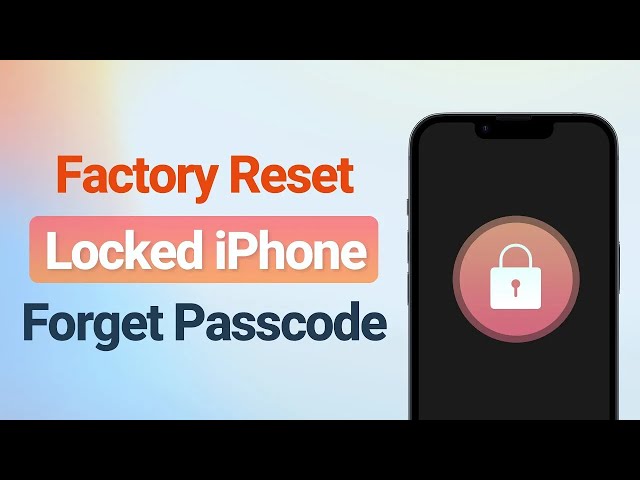iPhone'a Yumuşak/Sert/Fabrika Ayarlarına Sıfırlama Nasıl Yapılır?
Kategori: iPhone İpuçları

9335Okumak için dakikalar
Birçok kullanıcı, telefonlarının gecikmeye veya donmaya başladığı bir durumla karşılaşabilir. Bu durumda çoğu bunu yapabilir iPhone'larını sıfırlamaktan başka bir şey değil.
Bu iyi bir fikir gibi görünüyor. Bununla birlikte, kullanıcıların esas olarak iPhone'un nasıl sıfırlanacağı konusunda kafası karışıyor çünkü bunu daha önce yapmadılar. Daha da önemlisi, iPhone'lardaki verilerin bilgisayarları tarafından bozulabileceğinden korkuyorlar. yanlış adımlar.
Sorun ne olursa olsun, bu makale tüm modellerde iPhone'un yazılımdan/donanımdan/fabrika ayarlarına sıfırlanmasıyla ilgili tüm yöntemleri kapsar.
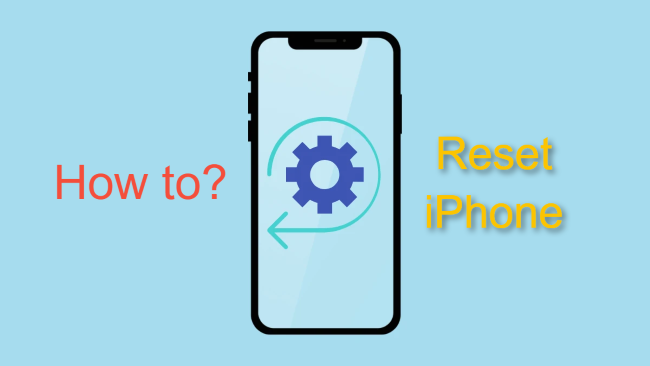
Bu makalede:
- Bölüm 1: Yumuşak Sıfırlama, Sert Sıfırlama ve Fabrika Ayarları Arasındaki Fark
- Bölüm 2: iPhone Nasıl Yumuşak Sıfırlanır
- Bölüm 3: iPhone Nasıl Sert Sıfırlanır
- Bölüm 4: iPhone'un 5 Farklı Yöntemle Fabrika Ayarlarına Nasıl Sıfırlanır
- 4.1. iPhone'u en kolay şekilde fabrika ayarlarına sıfırlama

- 4.2. Ayarlar'dan iPhone Sert Fabrika Ayarlarına Sıfırlama
- 4.3. iTunes Aracılığıyla Zorla iPhone Fabrika Ayarlarına Sıfırlama
- 4.4. iCloud Üzerinden iPhone Fabrika Ayarlarına Sıfırlama
- 4.5. Alternatif Cihaz ile iPhone Sert Fabrika Ayarlarına Sıfırlama
Bölüm 1: Yumuşak Sıfırlama, Sert Sıfırlama ve Fabrika Ayarları Arasındaki Fark
Öncelikle, üç tür iPhone sıfırlama olduğunu bilmelisiniz: Yumuşak Sıfırlama, Sert Sıfırlama ve Fabrika Ayarlarına Sıfırlama.
Bunlar farklı durumlarda uygulanabilir ve işlemleri de büyük ölçüde değişir. İşte onların açık bir karşılaştırması.
| Yumuşak Sıfırlama | Sert Sıfırlama | Fabrika Ayarlarına Sıfırlama | |
|---|---|---|---|
| Nedir | Yumuşak sıfırlama, bir cihazı kapatmanın en basit yoludur ve manuel olarak tekrar başlatmanız gerekir. | Sert sıfırlama, tüm arka plan etkinliklerini durdurabilir ve iPhone'unuzu otomatik olarak yeniden başlatır. | Fabrika ayarlarına sıfırlama, cihazınızdaki tüm verileri silecek ve orijinal durumuna geri dönecektir. |
| Ne zaman kullanılır |
|
|
|
| Ne olacak | iPhone'unuz küçük sorunları çözülmüş bir şekilde yeniden başlatılacaktır. | iPhone'unuz aniden yeniden başlatılacak ve hatalar düzeltilmiş olacak. | iPhone'unuzdaki tüm veri ve ayarlar silinecektir. |
Bölüm 2: iPhone Nasıl Yumuşak Sıfırlanır
iPhone'unuzu yumuşak sıfırlamak, cihazınızı evinizde yeniden başlatmanın çok basit bir yoludur. Eğer iPhone'unuz aniden yavaş çalışıyorsa veya neden olmadan ısınıyorsa, yumuşak bir sıfırlama deneyin.
Ancak, tüm iPhone modelleri bu yumuşak sıfırlama adımlarını aynı şekilde gerçekleştirmez. Farklı iPhone modelleriniz için iPhone'unuzu nasıl yumuşak sıfırlayacağınızı merak ediyorsanız, lütfen aşağıya bakın.
iPhone 8 serisi ve önceki modeller için yumuşak sıfırlama (Ana ekran düğmesi olan iPhone'lar):
- Uyku düğmesini, cihazınızın üst/sağ tarafında bulunan, basılı tutun ve kapatmak için kaydırın ekranı görünene kadar.
- Kaydırıcıyı sağa sürükleyin ve cihazınız kapanacaktır.
- Şimdi tekrar Uyku düğmesine basın, Apple logosu görünene kadar bekleyin. Şimdi iPhone'unuzu yeniden başlatabilirsiniz.
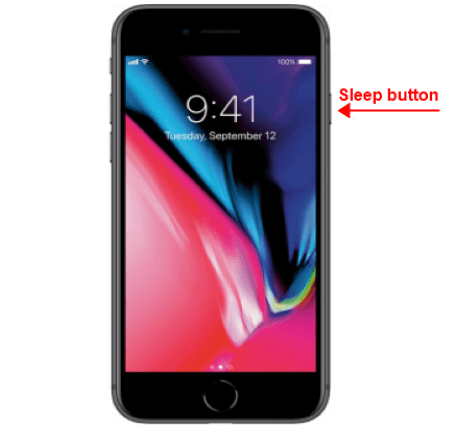
iPhone X/11/12/13/14/15 gibi Face ID özellikli iPhone'lar için yumuşak sıfırlama:
- Ses Kısma/Ses Artırma ve Yan düğmesini aynı anda basılı tutun (Ses Artırma + Yan düğmeleri yanlışlıkla ekran görüntüsü alabilir, Ses Kısma düğmesi daha doğrudur).
- Kapatmak için kaydır ekranı görünene kadar bekleyin, sağa doğru sürükleyin ve iPhone'unuzu kapatın.
- Cihazınız kapandıktan sonra, cihazınızı yeniden başlatmak için Yan düğmesine tekrar basmadan önce 30 saniye kadar bekleyin.
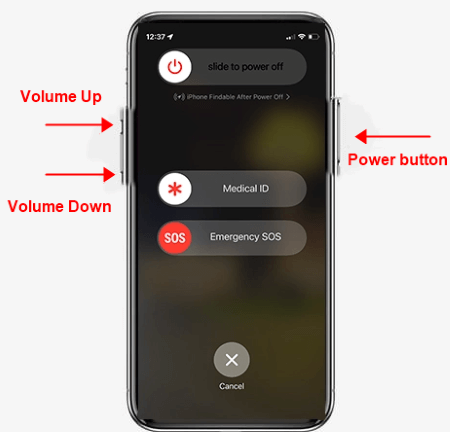
iPhone'unuzu fabrika ayarlarına sıfırlamak istiyorsanız ama şifrenizi unuttuysanız, Fixppo şifresiz / iPhone düğmelerini basmadan iPhone'unuzu fabrika ayarlarına sıfırlamanıza yardımcı olabilir.
Bölüm 3: iPhone Nasıl Sert Sıfırlanır
Eğer iPhone'unuz geri yükleme ekranında takılı kaldıysa veya hayalet dokunuş yaşıyorsanız, iPhone'unuzu sert sıfırlamak, bu iOS ile ilgili sorunları düzeltmek için önerilen bir çözümdür. Ayrıca fabrika ayarlarına sıfırlama da yardımcı olabilir.
Aynı şekilde, iPhone'unuzu nasıl sert sıfırlayacağınız, sahip olduğunuz iPhone modeline bağlı olarak değişir. Tüm modellerin fiziksel olarak nasıl sert sıfırlanacağına dair detaylı bir liste aşağıda verilmiştir:
iPhone 6/5/4 serisi ve daha eski modeller için sert sıfırlama (iPhone SE 1. nesil dahil):
- Güç düğmesi ve Ana ekran düğmesini aynı anda basılı tutun.
- Apple logosu görünene kadar basılı tutun.
- Bu gerçekleştiğinde bırakın (ya da iPhone'unuz geri yükleme ekranına girebilir), ardından iPhone'unuz yeniden başlayacaktır.
iPhone 7/7 Plus için sert sıfırlama:
- iPhone 7 ve iPhone 7 Plus'ı sert sıfırlamak için, Ses Kısma düğmesi ve Güç düğmesini aynı anda basılı tutun, ve Apple logosunu gördüğünüzde her ikisini de bırakın.
iPhone 15/14/13/12/11/X/XS/XR/8 gibi (iPhone SE 2. nesil ve sonrası dahil) için sert sıfırlama:
- Ses Yükseltme düğmesine hızlıca basın ve bırakın.
- Ses Kısma düğmesine hızlıca basın ve bırakın.
- Yan düğmesini basılı tutun ve Apple logosunu gördüğünüzde bırakın.

Bölüm 4: iPhone'u 5 Farklı Yöntemle Fabrika Ayarlarına Nasıl Sıfırlanır
Son sıfırlama tekniği fabrika ayarlarına sıfırlamadır. Bu tür bir sıfırlama cihazınızdaki tüm verileri silecektir. iPhone'unuzu satmak istiyorsanız veya şifreyi unuttuysanız, bu 5 yöntemli bölüm iPhone'unuzu fabrika ayarlarına sıfırlamak için en iyisidir.
1. Şifre/iTunes/iCloud/Alternatif Cihazlar Olmadan iPhone'u Fabrika Ayarlarına Sıfırlama
Eski kullanılmayan iPhone'unuzun şifresi çalışmıyorsa veya cihazınıza girmeden tüm verileri silmek istiyorsanız, iPhone'unuzu şifre olmadan tamamen nasıl fabrika ayarlarına sıfırlayacağınızı bilmelisiniz.
Bu durumda, iMyFone Fixppo iPhone Sıfırlama Aracı kullanmaktan daha kolay bir yöntem yoktur.

Fabrika Ayarlarına Sıfırlama iPhone Aracı:
- iTunes olmadan iPhone'unuzu fabrika ayarlarına sıfırlama/şifre/iCloud 5 dakika içinde.
- 3 basit adımla devre dışı bırakılmış iPhone'unuzu tüm içeriği silerek fabrika ayarlarına sıfırlayabilirsiniz.
- iPhone'unuzu satmadan veya başkalarına göndermeden önce tamamen silebilirsiniz.
- iPhone fabrika ayarlarına sıfırlama'nın yanı sıra 150'den fazla iOS sorununu da çözer.
- Herhangi bir kısıtlama olmadan iOS 17 çalıştıran tüm iPhone modelleriyle uyumludur.
Şifreyi unuttuğunuzda iPhone'u fabrika ayarlarına sıfırlamanın harika bir videosu:
iPhone'un fabrika ayarlarına sıfırlama adımları tüm iPhone modelleri için aynıdır, tüm süreç sadece 5-10 dakika sürer.
Adım 1: Fixppo'yu Win veya Mac'inize indirin ve yükleyin, başlatın ve iPhone'unuzu bilgisayara bağlayın. Ardından, iCihazları Sıfırla düğmesine tıklayarak bir sonraki adıma geçin.
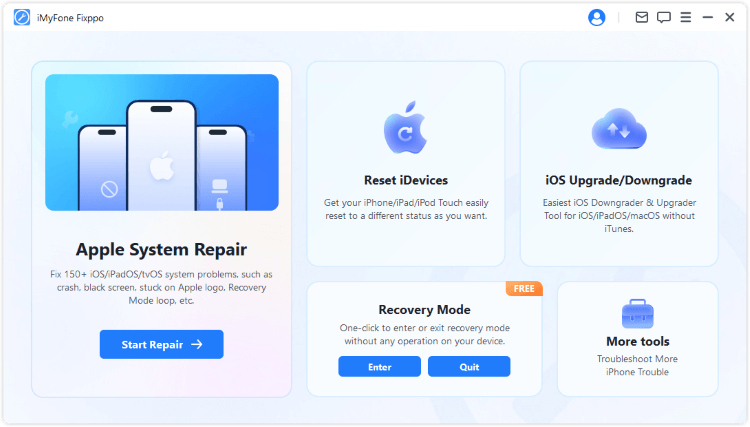
Adım 2: Şifrenizi unuttuğunuz için lütfen sağ taraftan Sert Sıfırla düğmesine tıklayın, bu iPhone'unuzu şifre girmeden fabrika ayarlarına sıfırlamayı destekler.
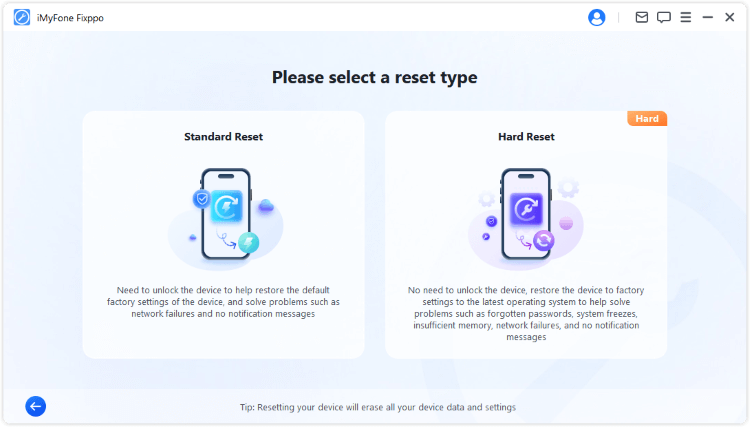
Adım 3: Fixppo cihazınızı otomatik olarak algılayacaktır. İhtiyacınız olan yazılım dosyasını seçin ve düzeltme işlemi için gereken yazılım dosyasını indirmek için İndir düğmesine tıklayın.

Adım 4: İndirilen yazılım ile lütfen Başlangıç Sert Sıfırla düğmesine tıklayın ve Fixppo iPhone'unuzu hızlıca fabrika ayarlarına sıfırlamaya başlayacaktır.
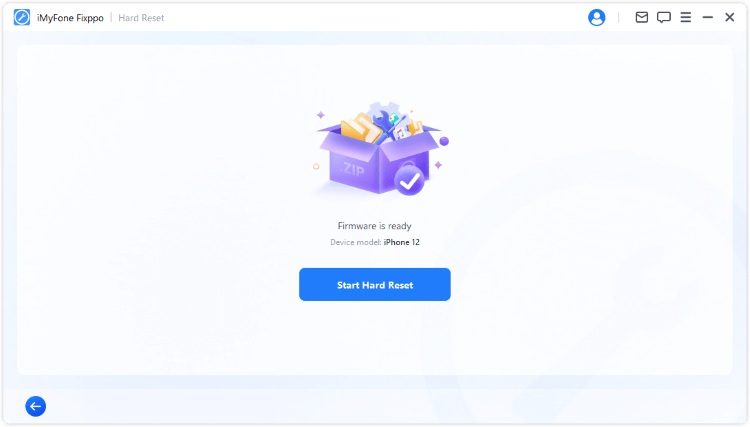
Fixppo, iPhone'unuzu birkaç dakika içinde fabrika ayarlarına sıfırlayacaktır. Lütfen sabırla bekleyin.
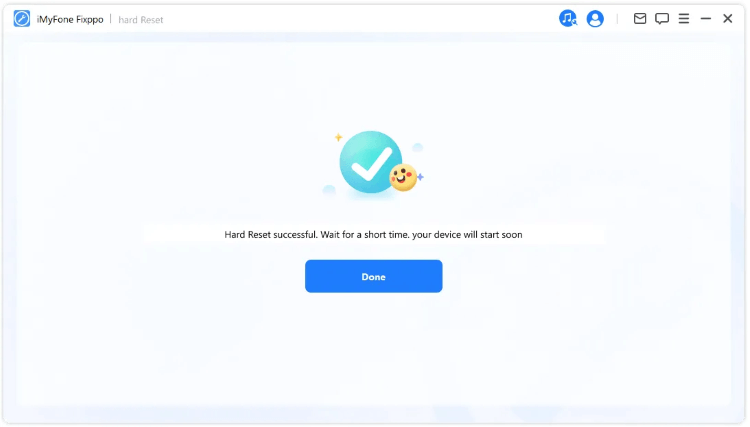
Fixppo, iPhone'u manuel olarak fabrika ayarlarına sıfırlamaktan daha hızlı sıfırlamanıza yardımcı olabilir. Zaman ve zahmetten tasarruf etmek istiyorsanız, Fixppo ile iPhone'unuzu dakikalar içinde fabrika ayarlarına zorla sıfırlayabilirsiniz.
2.Ayarlar'dan iPhone'u Sert Fabrika Ayarlarına Sıfırlama
iPhone'unuzu sert fabrika ayarlarına sıfırlamak için ayarlardan doğrudan yapabilirsiniz. Bu durumda, iPhone şifrenizi hatırlamanız gerekecek aksi takdirde bu yöntemle iPhone'u fabrika ayarlarına sıfırlayamazsınız.
Ayarlar>Genel>Transfer veya iPhone'u Sıfırla>Tüm İçeriği ve Ayarları Sil'e gidin. Tüm verileri silmeye başlamak için şifreyi girin.
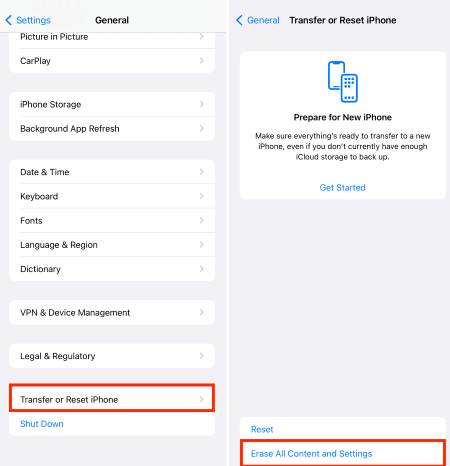
3.iTunes Aracılığıyla iPhone'u Zorla Fabrika Ayarlarına Sıfırlama
Alışıldığı üzere, iTunes'u kullanarak iPhone'unuzu sert fabrika ayarlarına sıfırlamayı öğrenebilirsiniz. Ancak bu süreçte bir arıza olabilir, bu yöntemi denemek istiyorsanız lütfen adımları doğru şekilde takip ettiğinizden emin olun:
Bu yöntem, Find My iPhone'unuzun kapalı olduğu durumlarda çalışır. Find My açıksa, iTunes iPhone'u fabrika ayarlarına sıfırlamak için çalışmayacaktır.
- iPhone'unuzu bilgisayara bağlayın ve en son sürüm iTunes'u açın.
- Cihazınız algılandığında, ekranda görünen telefon simgesine dokunun, ardından Özet seçeneğine dokunun.
- Sonra ekranda iki seçenek görebilirsiniz ve güncelleme veya geri yükleme seçebilirsiniz. Bu durumda, iPhone'u Geri Yükle'yi seçmelisiniz.
- Bundan sonra, daha fazla bilgiyi onaylamak için Geri Yükle ve Güncelle'ye dokunarak ilerlemeye devam edin. Sonra iTunes, yazılımı indirmeye başlayacak, tamamlanmasını bekleyin ve işlemi başlatın.


Eğer iTunes iPhone'unuzu algılayamazsa, o zaman Fixppo'yu denemek için ilerleyebilirsiniz, iPhone'u fabrika ayarlarına alternatif olarak sıfırlamak için. Veya aşağıdaki yöntemleri deneyin.
4.iCloud Aracılığıyla iPhone'u Fabrika Ayarlarına Sıfırlama
Eğer kilitli veya devre dışı bırakılmış iPhone'unuzu iTunes kullanmadan fabrika ayarlarına sıfırlamak istiyorsanız, iCloud'u kullanarak bunu yapmayı deneyin. Bu işlemi gerçekleştirmek zor değil ancak bir gereklilik var: Find My iPhone özelliğinin etkin olması gerekiyor. Her şey yolunda ise aşağıdaki adımları izleyin:
- iPhone'unuzu bilgisayara bağlayın ve iCloud.com'a gidin.
- Apple Kimliği ve şifrenizle oturum açın, ardından Find iPhone seçeneğine tıklayın.
- Üst kısımdaki Tüm Cihazlar bilgi penceresini seçin ve fabrika ayarlarına sıfırlamak istediğiniz cihazı seçin.
- iPhone'u Sil'e dokunun. Doğrulama için Apple Kimliği şifrenizi soracaktır. Güvenilir bir PC kullanıyorsanız güvenlik sorularını da cevaplayabilir veya diğer Apple cihazınıza gönderilen doğrulama kodunu girebilirsiniz.
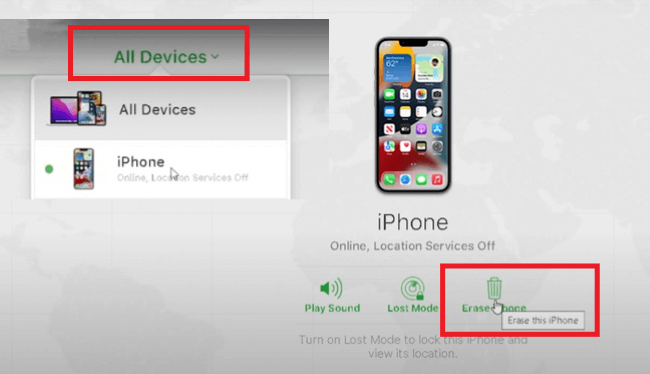
5.Alternatif Cihaz ile iPhone'u Zorla Fabrika Ayarlarına Sıfırlama
Eğer bir PC'niz yoksa alternatif iPhone'unuzdaki Find My uygulamasını kullanarak bunu başarabilirsiniz.
Sıfırlamak için bekleyen iPhone'unuz kilitli ise, genellikle böyledir, lütfen bu alternatif iPhone'a SIM kartınızı takın böylece daha sonra gereken doğrulama kodunu alabilirsiniz.
Şimdi, Find My uygulaması ile başka bir iPhone'da fabrika ayarlarına sıfırlama nasıl yapılır, görelim:
- Diğer iPhone'da Find My uygulamasını açın ve Ayarlar'a Git öğesine tıklayarak kilitli iPhone'unuzun Apple Kimliği ve şifresi ile oturum açın.
- Bittiğinizde, Sonraki'ye tıklayın, diğer telefonunuza gönderilen doğrulama kodunu girin ve iPhone'unuzun iCloud'a giriş yapmasını bekleyin.
- Find My uygulamasına geri dönün, kilitli iPhone'unuza tıklayın. Aşağı kaydırarak Bu Cihazı Sil seçeneğini bulun. Devam'a tıklayın ve ardından Sil seçeneğine tıklayın. Apple Kimliği şifrenizi tekrar girin ve sil'e tıklayın.
- Bundan sonra, iPhone'unuzu sert fabrika ayarlarına sıfırlamak için lütfen sabırla bekleyin.
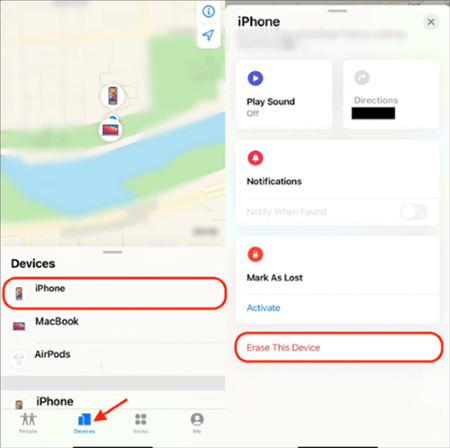
Conclusion
Umarız bu makale, farklı yöntemler kullanarak ne zaman ve nasıl iPhone'unuzu sıfırlayacağınızı daha iyi anlamanıza yardımcı olur.
Eğer şifre/iTunes/iCloud/alternatif cihaz kullanmadan iPhone'unuzu fabrika ayarlarına sıfırlamanıza rehberlik edecek bir araç arıyorsanız, kesinlikle iMyFone Fixppo'yu denemelisiniz. Fixppo ile iPhone'unuzu zahmetsizce fabrika ayarlarına sıfırlayabilirsiniz, hemen deneyin!